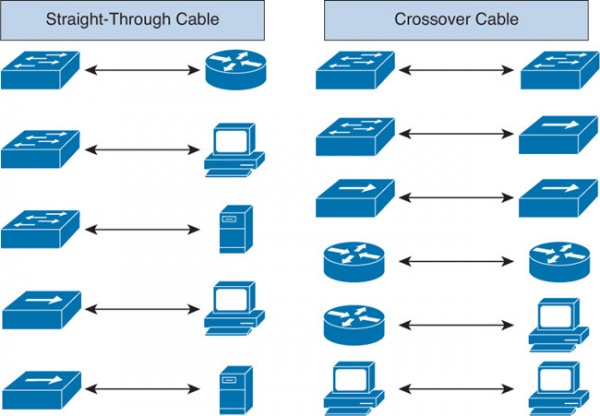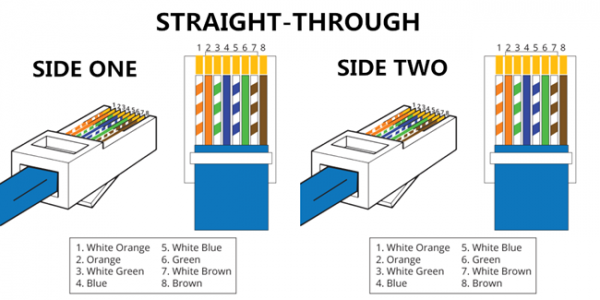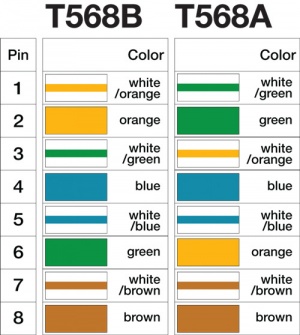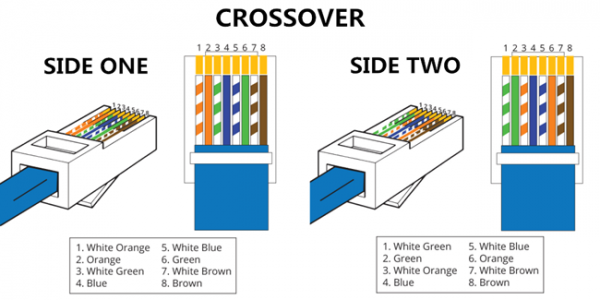Коммутация по сети: различия между версиями
Перейти к навигации
Перейти к поиску
Artem (обсуждение | вклад) Нет описания правки |
Artem (обсуждение | вклад) |
||
| (не показаны 3 промежуточные версии этого же участника) | |||
| Строка 1: | Строка 1: | ||
В наше время сетевая карта есть в любом компьютере . Создание сети начинается с коммутации. Это просто! Следуйте инструкции и все получится. | |||
= Инструкция = | = Инструкция = | ||
| Строка 14: | Строка 16: | ||
* Есть мнение, что сетевые карты умеют сами подстраиваться под провод, но я это никогда не проверял. | * Есть мнение, что сетевые карты умеют сами подстраиваться под провод, но я это никогда не проверял. | ||
* Если вы не уверены в качестве провода - прозвоните его тестером по цветам оголив все концы. Бессмысленно обжимать перебитый провод. Найти место разлома проводника довольно сложно и лучше взять новый надежный провод. | * Если вы не уверены в качестве провода - прозвоните его тестером по цветам оголив все концы. Бессмысленно обжимать перебитый провод. Найти место разлома проводника довольно сложно и лучше взять новый надежный провод. | ||
* Выберете какой тип коммутации вам нужен: прямая(Компьютер - Свитч(хаб)) или Кроссовер (Компьютер - Компьютер) | * Выберете какой тип коммутации вам нужен: прямая(Компьютер - Свитч(хаб)) или Кроссовер (Компьютер - Компьютер или Свитч(хаб) - Свитч(хаб)) | ||
* Нужно обрезать внешнюю оболочку(на клещах есть нож обычно) | * Нужно обрезать внешнюю оболочку(на клещах есть нож обычно) | ||
* Набрать нужные цвета (см схему) | * Набрать нужные цвета (см схему) | ||
| Строка 41: | Строка 43: | ||
= Кроссовер = | = Кроссовер = | ||
Компьютер - Компьютер | Компьютер - Компьютер, Свитч - Свитч | ||
[[Файл:Crossover-cable-.png|600px]] | [[Файл:Crossover-cable-.png|600px]] | ||
Текущая версия от 13:25, 30 августа 2022
В наше время сетевая карта есть в любом компьютере . Создание сети начинается с коммутации. Это просто! Следуйте инструкции и все получится.
Инструкция
- Вам потребуется: провод (4 витые пары - 8 жил), коннекторы RJ45, обжимные клещи RJ45 и тестер.
- Будьте аккуратны - коннекторы одноразовые.
- Обжать можно и отверткой, но это ненадежно.
- Тестер можно сделать и самому из лампочки, батарейки и щупов, но это ненадежно.
- Обжимайте провода в соответствии со спецификацией. Это гарантированно будет работать и сильно снизит помехи при передаче данных.
- Есть мнение, что сетевые карты умеют сами подстраиваться под провод, но я это никогда не проверял.
- Если вы не уверены в качестве провода - прозвоните его тестером по цветам оголив все концы. Бессмысленно обжимать перебитый провод. Найти место разлома проводника довольно сложно и лучше взять новый надежный провод.
- Выберете какой тип коммутации вам нужен: прямая(Компьютер - Свитч(хаб)) или Кроссовер (Компьютер - Компьютер или Свитч(хаб) - Свитч(хаб))
- Нужно обрезать внешнюю оболочку(на клещах есть нож обычно)
- Набрать нужные цвета (см схему)
- Ровно обрезать концы клещами (оголять их не нужно - контакты вдавятся сквозь изоляцию)
- Засунуть концы в коннектор (см схему). Ровно обрезанные концы должны дойти до конца
- Засунуть коннектор в клещи.
- Обжать. Нужно приложить достаточную силу, чтобы контакты соединились с проводниками.
- Повторить с другого конца провода
- Проверить результат тестером
- В случае неудачи - отрезать нерабочий конец(или оба) и повторить обжатие.
- Дополнительно есть: колпачки, розетки на стену(и встроенные), соединители(чтобы сделать из 2х проводов один) и другие аксессуары.
Прямая коммутация
Компьютер - Свитч(хаб)
Кроссовер
Компьютер - Компьютер, Свитч - Свитч